Contrôle des médias en cours de lecture dans un navigateurn’est pas aussi simple que lorsque vous utilisez un lecteur multimédia dédié, mais Chrome s’efforce de combler cet écart. Il y a quelques versions, il a ajouté la prise en charge des touches et contrôles OSD de volume / support Windows 10, bien que de nombreux utilisateurs semblent plus intéressés par sa désactivation que par son utilisation réelle. Dans la dernière version de Chrome, il existe un bouton de lecture / pause que vous pouvez activer pour la barre d’outils Chrome.
Bouton Lecture / Pause de la barre d’outils Chrome
Pour activer un bouton Lecture / Pause dans la barre d’outils de Chrome, vous devez ouvrir le navigateur et entrer les informations suivantes dans la barre d’URL.
chrome://flags
Appuyez sur entrer pour accéder à la page des indicateurs de Chrome. Ici, chercher Commandes globales des médias. Sélectionnez l'indicateur qui correspond et définissez sa valeur sur "Activé" dans le menu déroulant. Relancez Chrome pour appliquer le changement.

Le bouton Lecture / Pause ne s’affiche que si vous avez unonglet ouvert avec les médias en elle. Si vous fermez ensuite l'onglet, le bouton ne disparaîtra pas, mais il ne sera présent dans aucune nouvelle fenêtre ouverte tant que vous n'ouvrez plus rien à jouer.
Lorsque vous cliquez sur le bouton de lecture, une petite fenêtres'ouvre en vous donnant le titre de ce qui est en train de jouer, l'URL à partir de laquelle le média est diffusé en continu, le bouton de lecture / pause et les boutons pour passer à l'élément suivant ou précédent de la liste. Dans certains cas, la fenêtre proposera également une vignette pour la vidéo en cours de lecture.
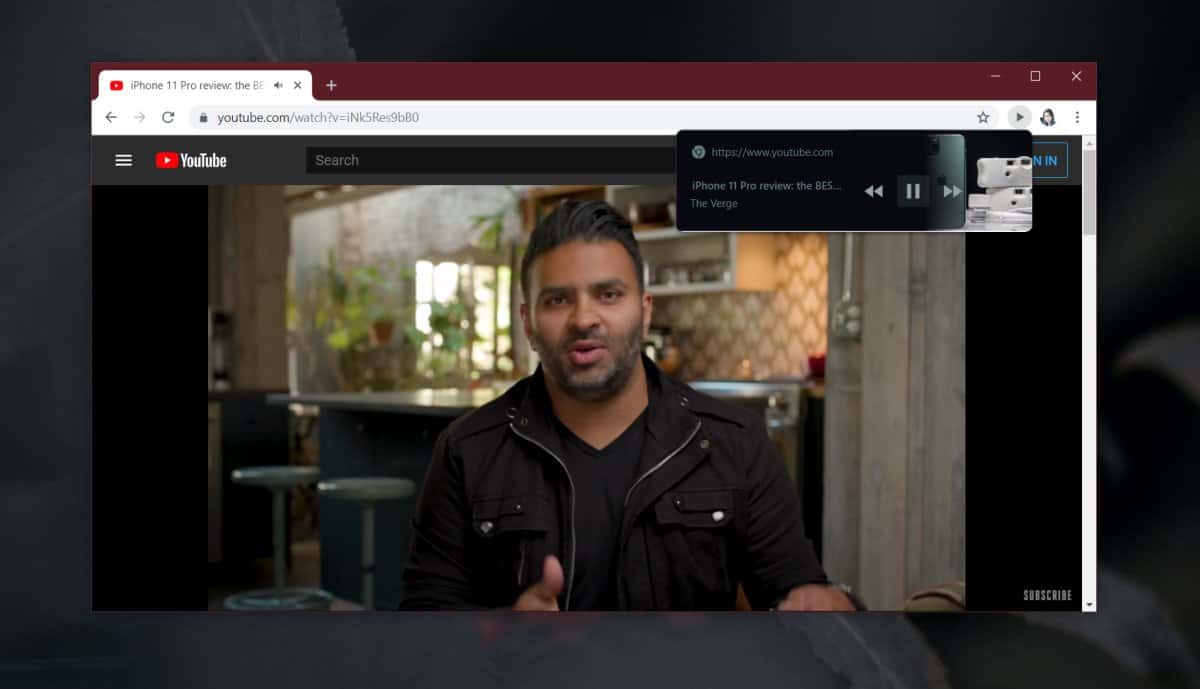
Le contrôle se met à jour en temps réel et prend en charge plusieurs onglets, ce qui signifie que vous pouvez accéder à, par exemple, lire / suspendre un média, et passer à l’élément suivant / précédent dans n’importe quel onglet, quelle que soit la fenêtre.
La fonctionnalité ne fonctionne pas de la même manière pour tousmais cela vous permettra certainement de lire / mettre en pause les médias sur la plupart, sinon tous les sites Web. Pendant les tests, il était capable de lire / mettre en pause YouTube, Facebook et Netflix, mais les boutons d’élément suivant / précédent n’apparaissaient que pour la vidéo YouTube. De plus, la vignette et le titre de la vidéo ont été générés uniquement pour la vidéo YouTube. C’est sûr de dire que cette fonctionnalité fonctionne mieux avec YouTube.
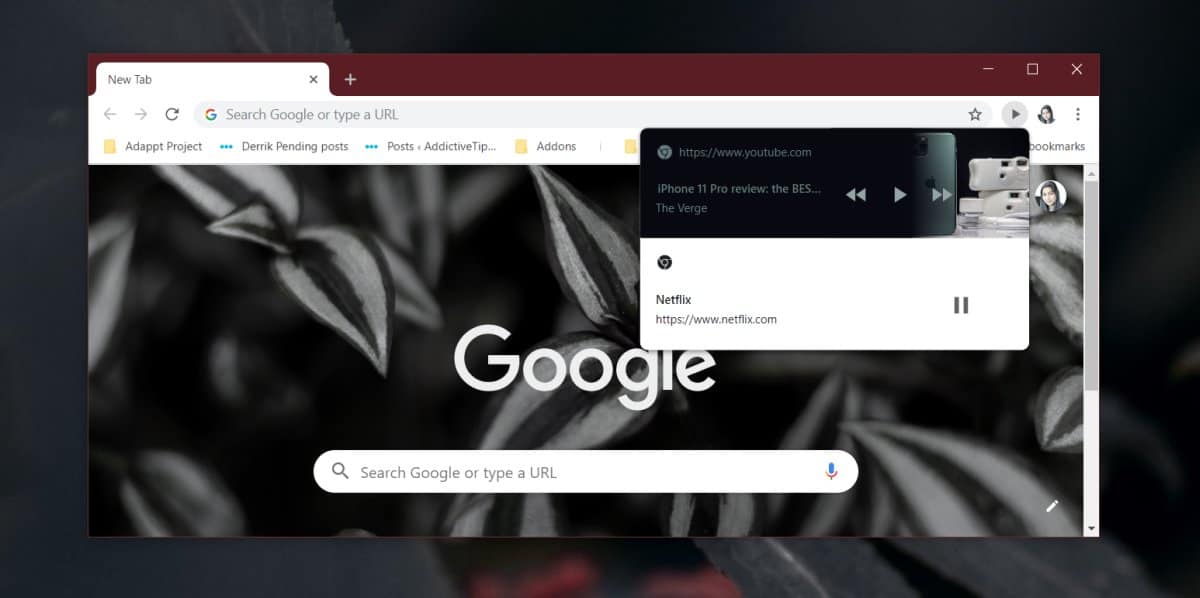
Bien que la fonctionnalité ne fonctionne pas parfaitement avec toussites Web, il ne faut toujours pas l'esquiver pour cette seule raison. C’est une façon native de contrôler les médias en cours de lecture dans tous les onglets. Avant Chrome 77, il fallait utiliser une extension. Il y a encore beaucoup d'extensions qui surpassent cette fonctionnalité, mais pour quelque chose de basique, cela bat bien d'autres options.













commentaires